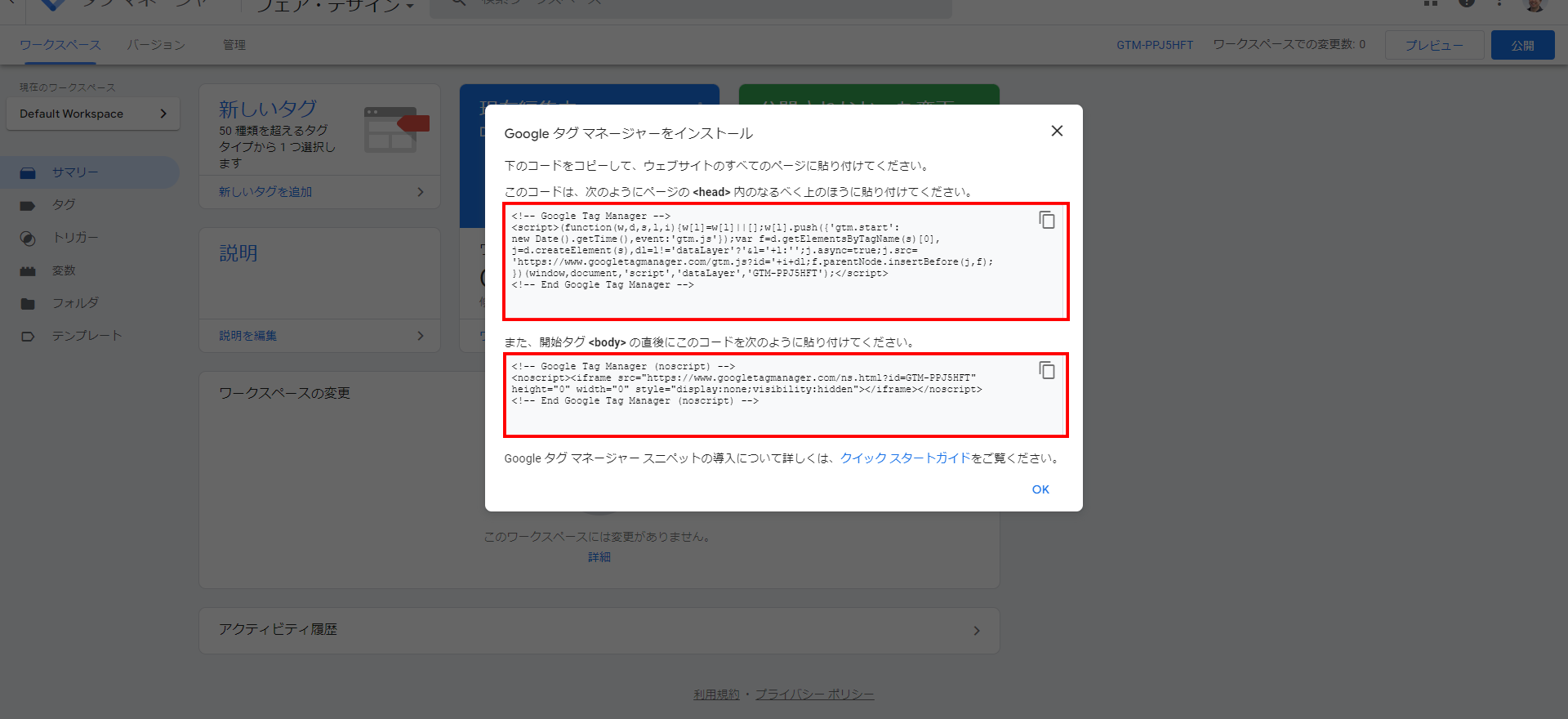ブログ
【SEO対策の基本】GA4とは?(GTM編)

Googleより、2023年7月1日をもってユニバーサルアナリティクス(UA)のサポートが段階的に終了となる発表がされました。
これに伴い、Googleアナリティクス4(GA4)への移行が推奨されていますが、すでに移行の準備は進めていますでしょうか?
今回の記事では、まだGA4の導入ができていない方、使い方が分からない方に向けて、GTMの概要から導入まで解説していきます!
GTMとは
Googleタグマネージャー(GTM)は、その名の通りWEBサイトに設置するタグを管理するためのツールです。
例えばGoogle アナリティクス(GA)をWEBサイトに設定したことがある方なら、「トラッキングコード」という短いコードを見たことがあるかもしれません。GAのようにWEBサイトに機能追加をする場合、こうしたコードをHTMLに記述していくことになります。
しかしWEBサイトで使うツールが増えていけば、その分HTMLに記述するコードも増え、どれが何のコードなのかわからなくなってしまいます。また、コードを追加するたびにHTMLソースを編集する必要があり手間がかかります。記述ミスにより、タグが動かなくなったり、WEBサイトの表示が崩れてしまうといった危険もあるでしょう。
こうした問題を解決するのが、GTMの役割です。WEBサイトにはGTMのタグ1つだけを設置しておき、その他のタグはタグマネージャーの管理画面上で設定します。
GTMを導入するメリット・デメリット
GTMのメリット
GTMを導入するメリットは下記が挙げられます。
(1)HTMLを編集せずタグを設置できる
(2)タグに名前をつけて一元管理できる
(3)GAだけでは取得できないイベントを計測できる
(4)公開前にプレイビューで動作確認できる
(5)GTM経由したタグは「非同期タグ」となるため、サイト表示の高速化となる
GTMのデメリット
GTMを導入するデメリットは下記が挙げられます。
(1)GTMのシステムで問題が発生した場合、一斉にデータが消えるリスクがある
(2)すべてのタグが管理できない
(3)管理画面上ですべての設定できない
(4)扱うためには知識が必要になる
GTMの導入方法
まずは「Googleマーケティングプラットフォーム」のページにアクセスし、「無料で利用する」ボタンをクリックしてください。
設定はこちら
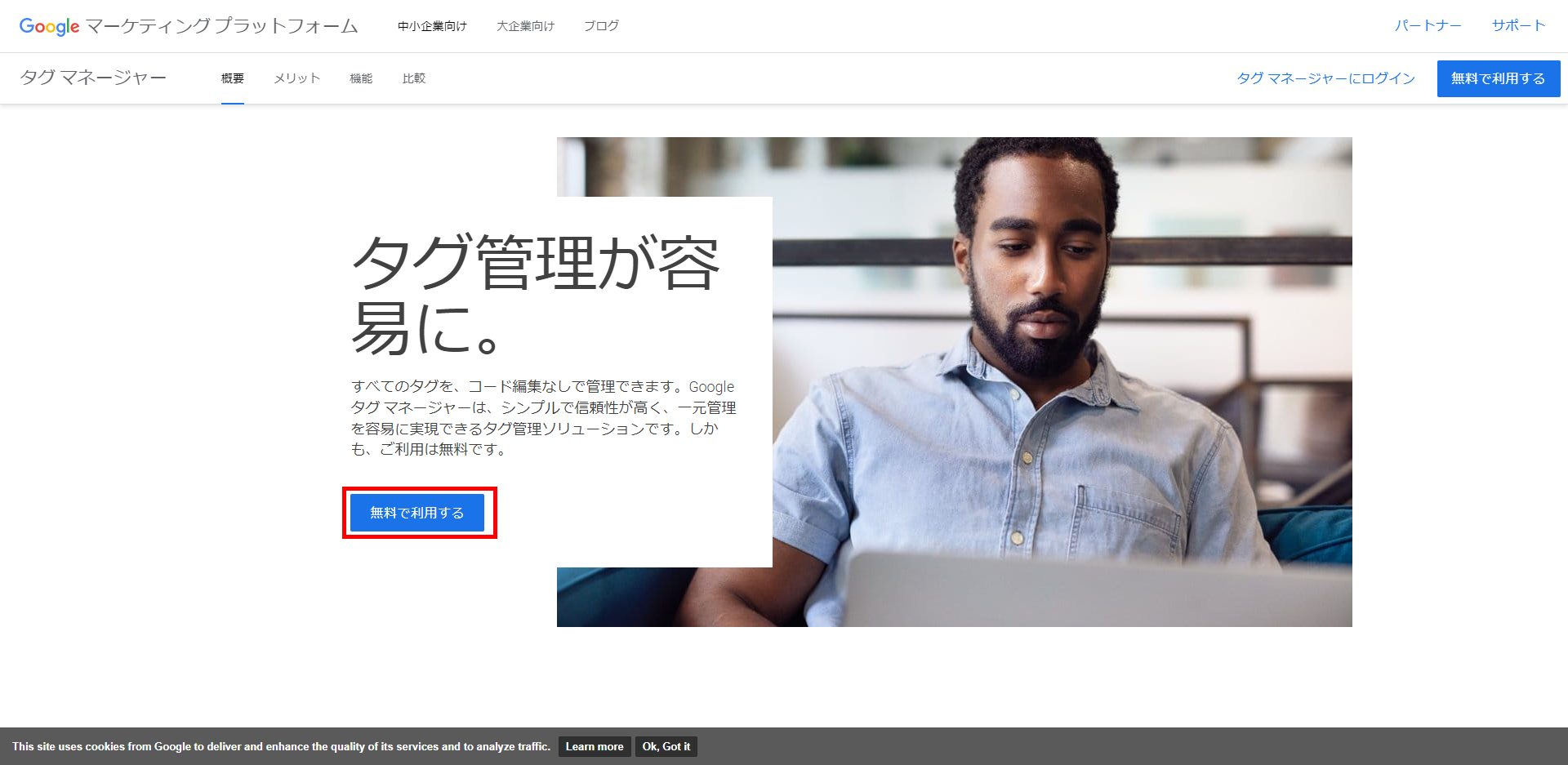
最初にGoogle タグマネージャーのアカウントを作成します。
「アカウントを作成」ボタンを押します。
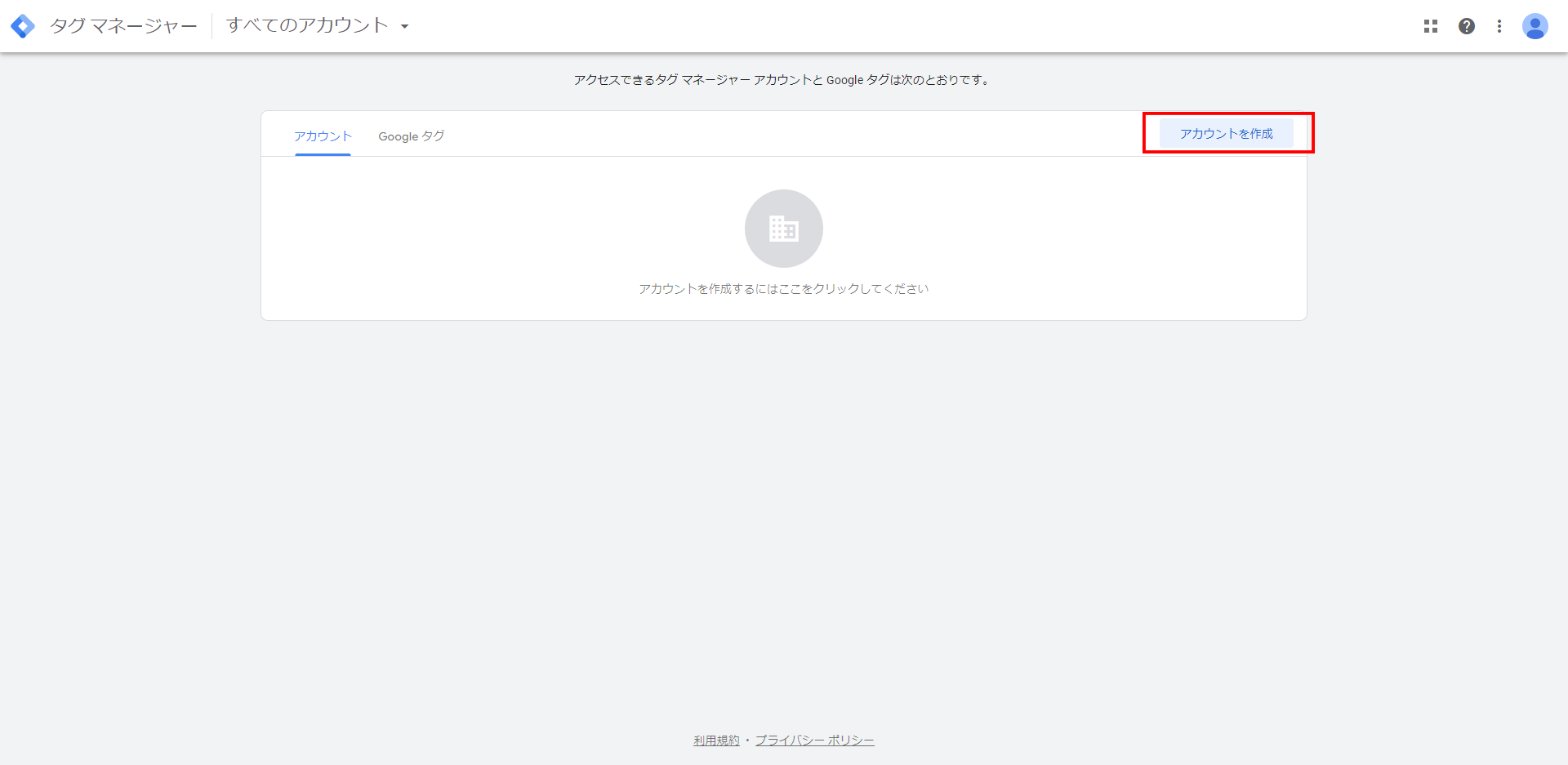
「アカウント名」は会社名などを入力し、「国」は日本を選択します。
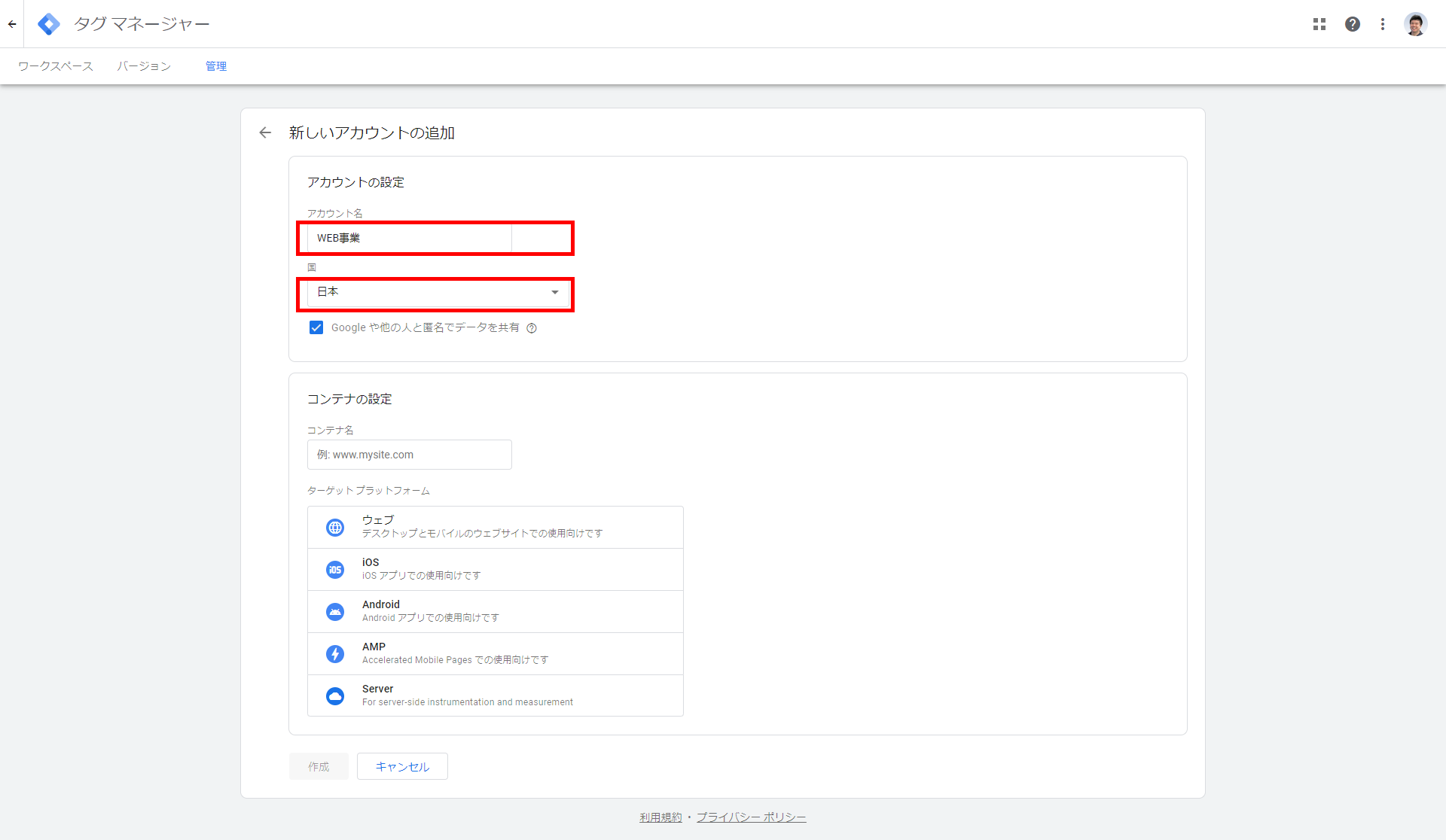
次はコンテナの作成です。
GTMは、1つのアカウントの中に複数の「コンテナ」と呼ばれる箱を作り、それぞれのコンテナごとにWEBサイトを管理できるという構造になっています。
「コンテナ名」にWEBサイト名を入力し、「ウェブ」を選択します。
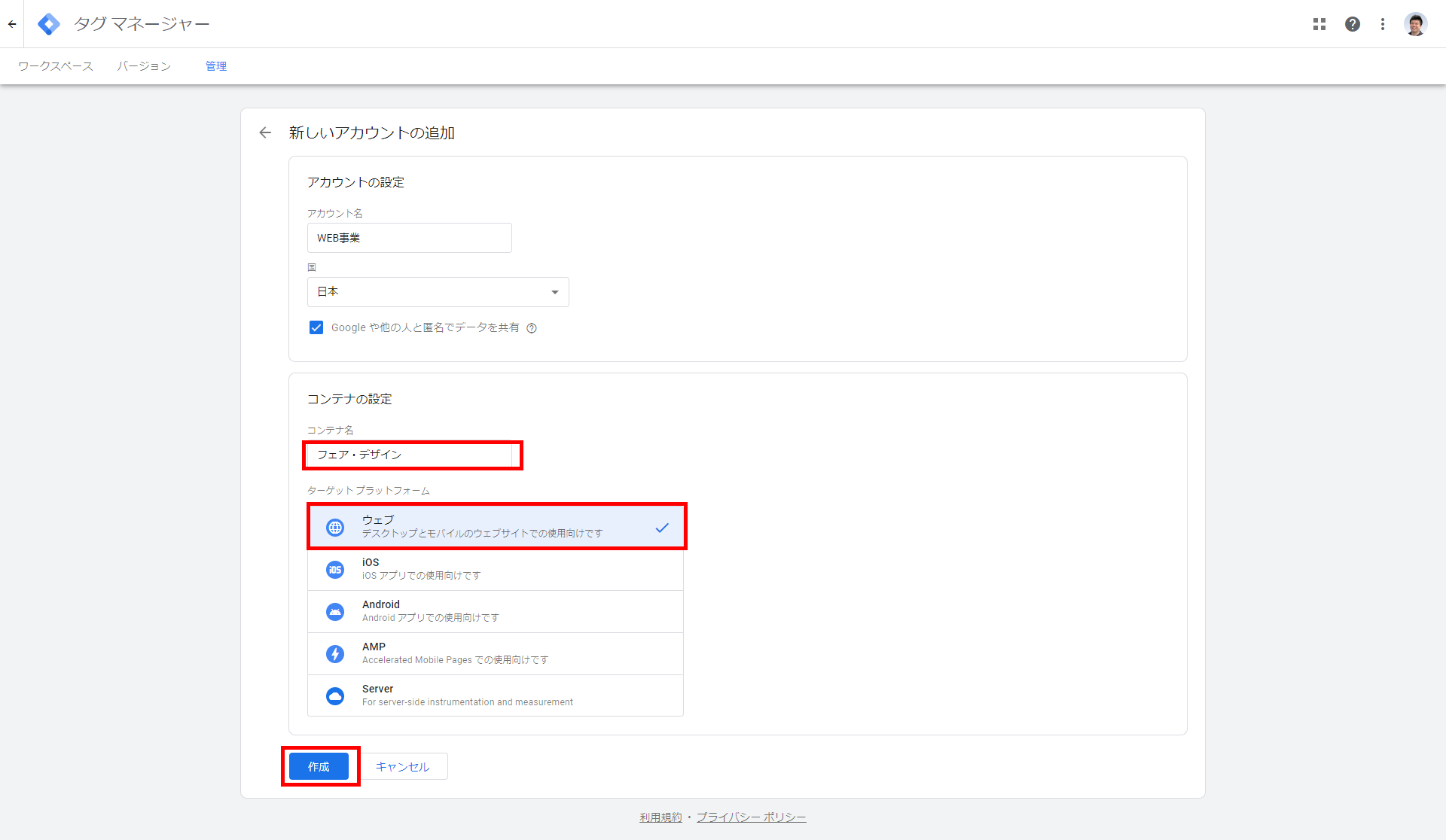
利用規約が表示されますので、「はい」を押します。
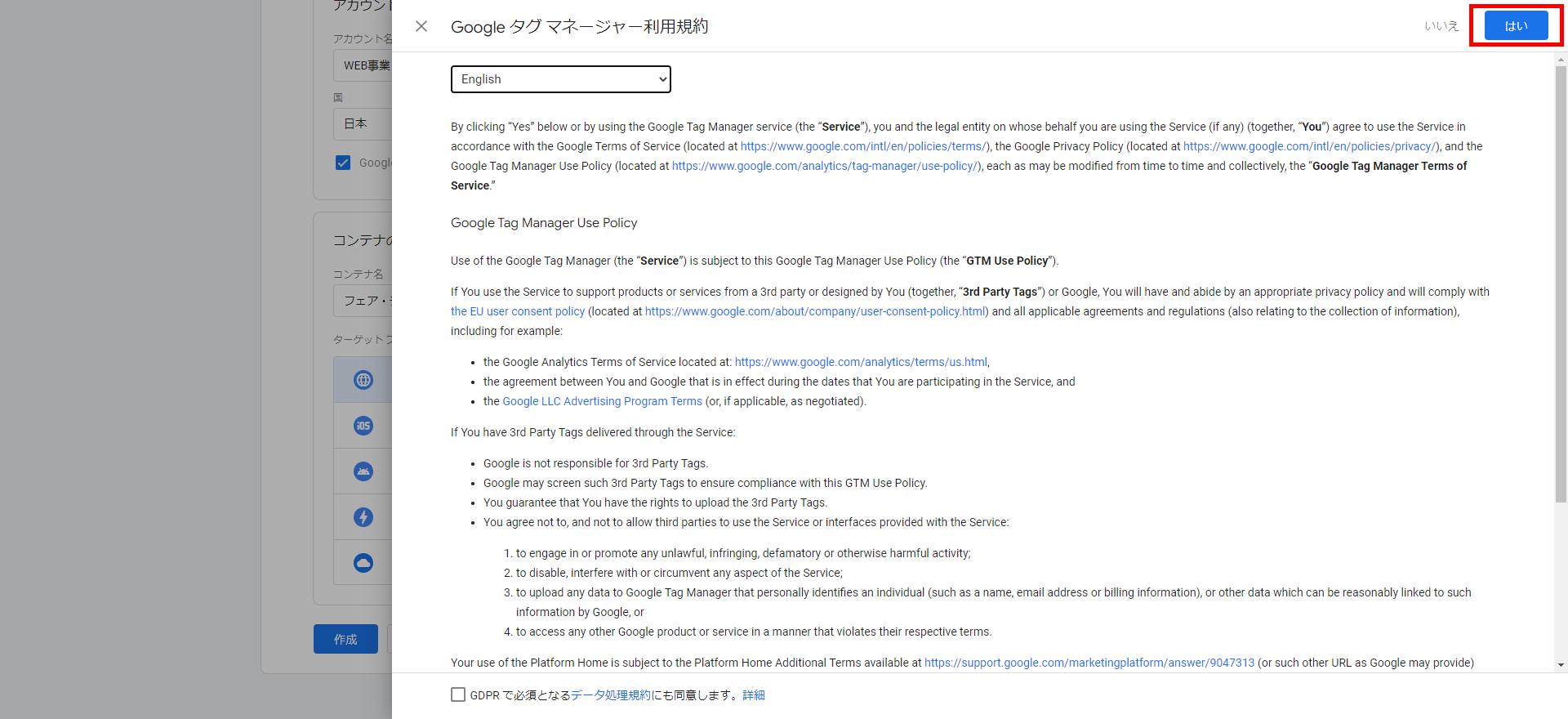
利用規約に同意すると、「Google タグマネージャーをインストール」というポップアップが表示され、GTMの計測用コードが表示されます。
この2つのコードを両方ともWEBサイトに設置することで、GTMを使えるようになります。